Our Miss Brooks: Accused of Professionalism / Spring Garden / Taxi Fare / Marriage by Proxy
Windows 7 har nogle native funktioner, der gør det mere effektivt og nyttigt, når du bruger det på de berøringsaktiverede enheder som Tablet Pc`er eller Touch Smart Pc`er. Windows 7 har en applikation kaldet Windows Journal , som giver dig mulighed for at konvertere det blæk, du skriver med penneværktøjet til skrevet tekst, som kan bruges i andre programmer eller i en note.
Dette kan Vær meget nyttig, når du vil bruge oplysninger fra dine håndskrevne noter i et program, der kræver eller foretrækker skrevet tekst. Det giver dig mulighed for at frigøre dig selv fra tastaturer for at indtaste tekst i dine tekstbehandlere også. Handskriftsgenkendelsesmotor i Windows 7 er meget kraftfuld og tilstrækkelig til at genkende din håndskrivning korrekt og giver også forslag i henhold til dem.
Konverter håndskrevne noter til tekst ved hjælp af Windows Journal
1. Klik på Start , søg efter Windows Journal , og åbn den.
2. På værktøjslinjen Pen trykker du på Valgværktøj. (Hvis du bruger det for første gang, skal du installere Journal Note Pen-driveren).

3. Tegn en loop omkring håndskriftet, som du vil konvertere.
4. Tryk på menuen Handlinger , og tryk derefter på Konverter håndskrift til Tekst .

5. Tryk på Valg . 6 i dialogboksen Tekstkorrektion
. Tryk for at vælge eller rydde afbrydelserne Preserve line fra noter .
7. Hvis dit valg består af flere linjer, bevares disse linjer i tekstboksen Konverteret og i outputteksten. Vælg denne indstilling, hvis linjeskift er vigtige, f.eks. I en liste eller i et digt. Ryd denne indstilling, hvis linjeskift er ubetydelige.
8. Tryk på et hvilket som helst ord, der er genkendt forkert, i tekstboksen Konverteret. Hvis et ord er markeret med en grøn baggrund, er det sandsynligt, at du skal rette det. Håndskriftet, der svarer til ordet, vises i blæk fra notatboksen. Håndskriftet er også valgt i din note for at skabe kontekst for den tekst, du korrigerer.

9. For at rette op på genkendelsesfejlen skal du søge efter det korrekte ord i alternativboksen. Hvis du finder det, skal du trykke på ordet og derefter trykke på Skift. Hvis du ikke finder det korrekte ord, skal du indtaste det ved hjælp af tastaturet eller Tablet PC Input Panel, og tryk derefter på OK.
10. I den næste meddelelse om dialogboksen Tekstkorrektion skal du vælge en af følgende valgmuligheder:
- Kopier til udklipsholderen: Med denne indstilling kan du indsætte din tekst i et andet program. Håndskriftet i din note forbliver uændret.
- Indsæt i samme Journal note: Denne indstilling indsætter din konverterede tekst i en tekstboks i din note. Din originale håndskrift er slettet.
- Hvis du valgte Kopier altid teksten til udklipsholderen allerede, mens du korrigerede håndskrift tidligere, vises denne dialogboks ikke, og din konverterede tekst kopieres automatisk til Udklipsholderen.
11. Tryk på Afslut .
- Hvis du vælger at kopiere din konverterede tekst til Udklipsholderen, kan du indsætte teksten i et hvilket som helst program.
- Hvis du vælger at indsætte din konverterede tekst i en tekstboks, Originalt blæk slettes, og den nye tekstboks indsættes på plads.
Vigtige tip:
- Du kan ændre indstillingerne for håndskriftsgenkendelse ved at trykke på menuen Funktioner, trykke på dialogboksen Indstillinger og derefter trykke på fanen Andre.
- Hvis du vil konvertere alt håndskrift på en side til tekst, skal du trykke på Rediger-menuen og derefter trykke på Vælg alle for først at vælge alt håndskrift.
- Journal kan ikke konvertere blæk, der blev skrevet med højttalerværktøjet.
Konverter uif til iso i windows ved hjælp af magiske iso maker
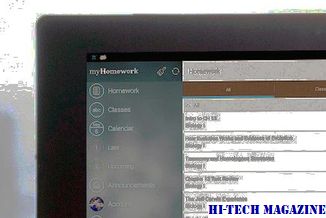
Lær, hvordan du konverterer eller dekomprimerer Konverter UIF til ISO i Windows ved hjælp af Magic ISO Maker.
Konverter en hvilken som helst video til lyd ved hjælp af gratis video til lydkonverter

Lær, hvordan du konverterer videoformater som AVI, 3GP, WMV, MP4 osv. Til lydformater som mp3 let.
Top 4 apps til håndskrevne noter på ipads ved hjælp af en pennen

Kan du virkelig lide at bruge en pennen på en iPad? Vi har sammenlignet de bedste apps, der kan passe til ethvert behov, fra hurtig notatoptagelse til kommentarer. Tag dit valg.







